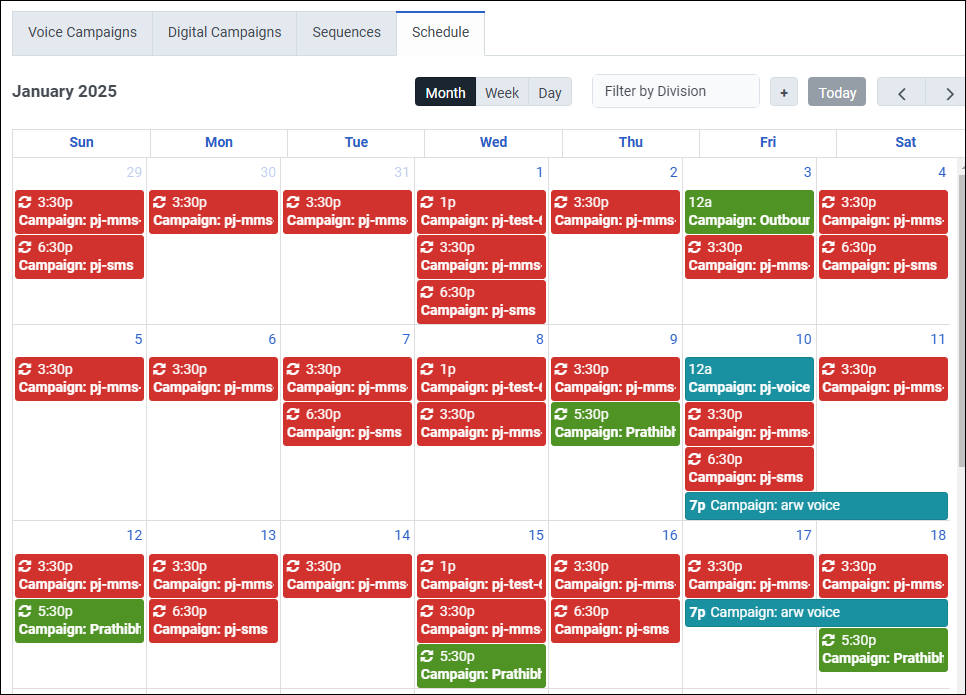Zeitplanwoche
Verwenden Sie die Zeitplanansicht, um Ressourcen nach einem Zeitplan laufen zu lassen. Jeder Zeitplaneintrag definiert eine Start- und eine Endzeit für eine Kampagne oder eine Sequenz. Zeitpläne unterstützen Outbound-Administratoren, indem sie automatisieren, wann Ressourcen ausgeführt werden.
Zeigen Sie Zeitplaneinträge nach Monat, Woche oder Tag an. Die Zeitplanansichten zeigen an, wann jede Ressource läuft, ausgedrückt in der Ortszeit der Person, die den Zeitplan betrachtet. Sehen Sie auf einen Blick, was wann passieren wird, und zwar auf eine Weise, die aus der Perspektive Ihrer Ortszeit Sinn ergibt. Verwenden Sie die Dropdown-Liste „Nach Abteilung filtern“, um Kampagnenpläne nach Abteilung anzuzeigen.
Sie können Ihre täglichen und wöchentlichen Ressourcen so planen, dass sie wiederkehrend sind. Erstellen Sie wiederkehrende Kampagnenpläne für Sprachkampagnen, E-Mail-Kampagnen, SMS-Kampagnen und Kampagnensequenzen.
Sie müssen keine Zeitzonenunterschiede berechnen. Genesys Cloud macht das automatisch. Wenn Sie einen Zeitplaneintrag erstellen, legen Sie die Start- und Endzeiten aus der Perspektive einer Person in ihrer eigenen Zeitzone fest. Wenn Sie beispielsweise eine Ressource so planen, dass sie um 9:00 Uhr beginnt und um 18:00 Uhr in der Zeitzone Honolulu endet, erhalten Kontakte in Honolulu Anrufe zwischen 9:00 Uhr und 18:00 Uhr. Honolulu-Zeit. Nachdem Sie diesen Eintrag gespeichert haben, zeigt der Zeitplan die Start- und Endzeiten in Ihrer Ortszeit an.
Sie können Zeitpläne manuell überschreiben. Wenn eine Kampagne ausgeführt wird, können Administratoren sie manuell über Statuskontrollen auf der Registerkarte „Sprach- oder digitale Kampagnen“ anhalten, unabhängig davon, ob sie durch einen Zeitplan gestartet wurde oder nicht.
- Wenn Sie einen Zeitplaneintrag definieren, geben Sie Datum und Uhrzeit aus der lokalen Zeitperspektive einer Person in der angegebenen Zeitzone ein.
- Umgekehrt normalisiert das System in der Ansicht der Terminseite die Termindaten und -zeiten auf die Ortszeit der Person, die den Terminplan betrachtet. Dieses Verfahren macht es einfacher, die Auswirkungen von Zeitplänen auf die Ressourcen des Contact Centers zu erkennen.
- Das Startdatum eines Fahrplaneintrags kann nicht in der Vergangenheit liegen. Die Benutzeroberfläche prüft diese Bedingung und warnt: "Der Start kann nicht in der Vergangenheit liegen"
- Wenn die Kampagne oder Sequenz zum geplanten Startzeitpunkt bereits gestartet ist, geschieht im Zeitplan nichts.
Um Beispiele für die Zeitplanansicht nach Monat, Woche und Tag anzuzeigen, klicken Sie auf , um die folgenden Abschnitte zu erweitern. Klicken Sie erneut, um sie zu schließen.
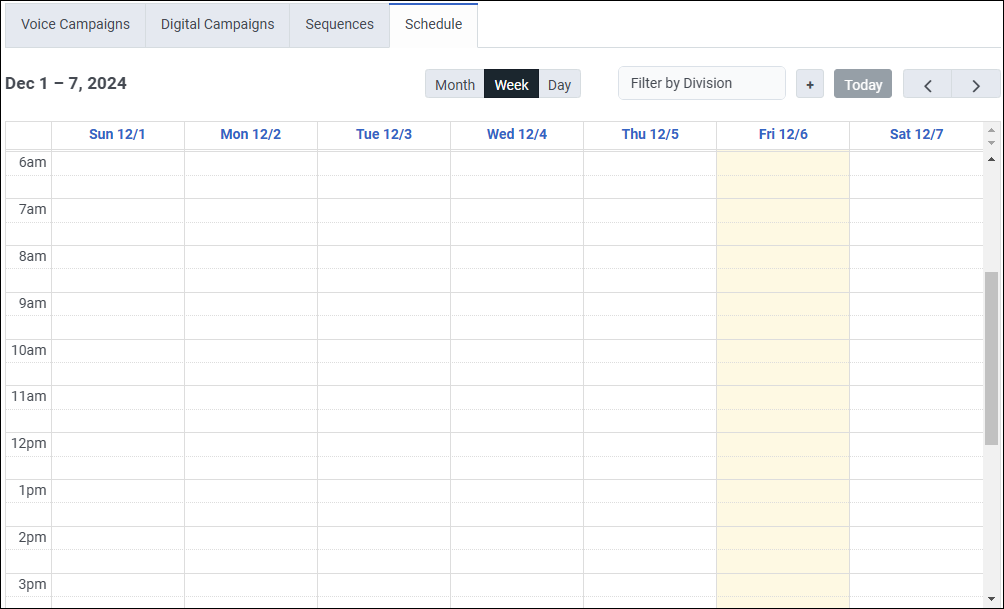
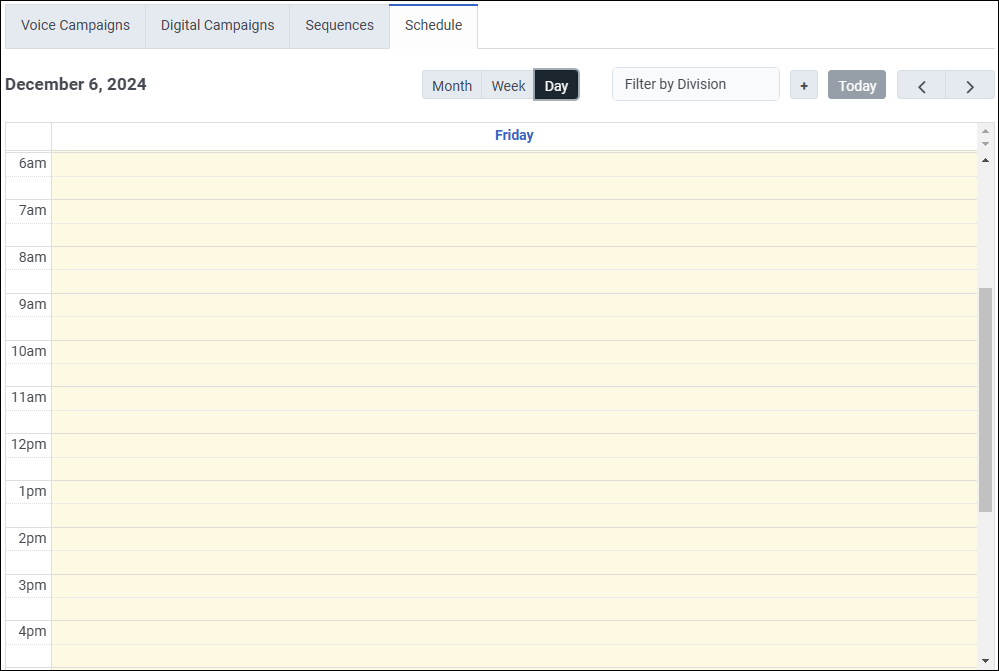
Verfahren